WebMatrixによるWordPressサイト構築
内容
WordPressの設定
次に、ローカルのWordPressの設定を行います。作業ウインドウ下段の「ファイル」をクリックして表示を切り替え、フォルダー/ファイルツリーの中から「wp-config.php」をダブルクリックして、エディタで開きます。
認証用ユニークキーの記入
まず、45行目に記述されている以下のアドレスをコピーし、Internet Explorerを起動してアドレス欄に貼り付け、そのページを表示します。
https://api.wordpress.org/secret-key/1.1/salt/
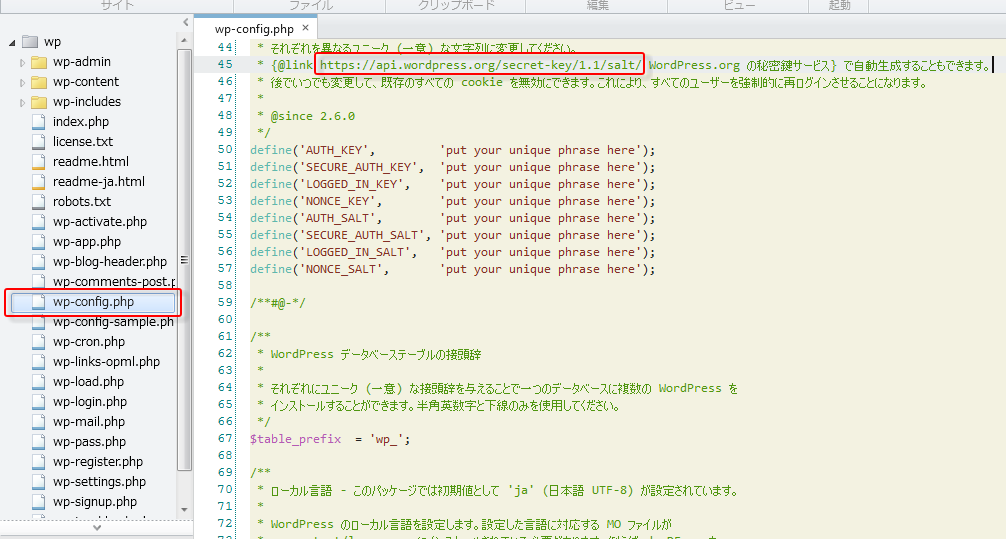
すると、ランダムにテキストが表示されるので、それらすべてを選択してコピーし、wp-config.phpファイルの50~57行目に貼り付けて、差し替えます。
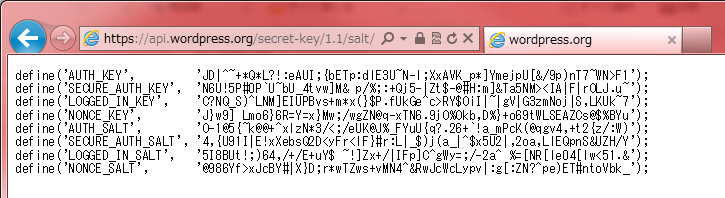
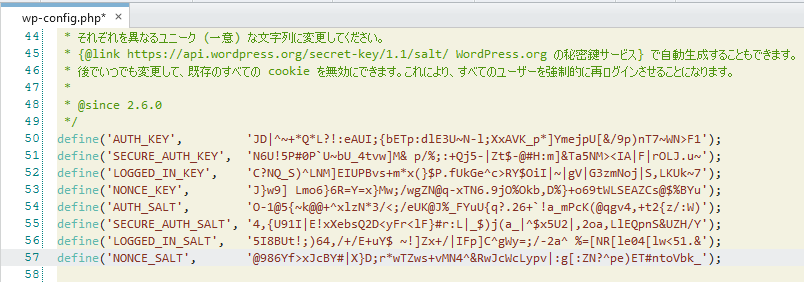
これらは、先のWordPressインストール時に、「~ユニークキー」として表示されていた項目です。あの画面では4つしかありませんでしたが、wp-config.phpでは8項目あるので、入力はwp-config.phpに直接行いました。
データベーステーブルの接頭辞
あとは、67行目の「$table_prefix = ‘wp_‘;」ですが、この「wp_」は、WordPress用MySQLデータベースの、中身(テーブル)の頭に付けられる文字です。通常は、このままで構いませんが、同じデータベースを使って、複数のWordPressサイトを扱う場合などでは、例えば「wp00_」のように変更して、区別させる必要があります。

以上の作業が終わったら、wp-config.phpを上書き保存します。なお、「上書き保存」アイコンは、タイトルバー横の「クイック アクセス ツールバー」にあります。
ブラウザでの最終設定
では、作業ウインドウ下段の「サイト」をクリックして画面を切り替え、リボン「ホーム」-「実行」をクリックします。
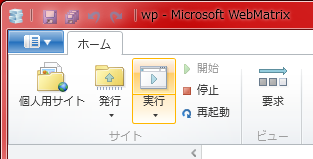
すると、ローカルのWordPressサイトがブラウザで表示され、WordPressの最終設定画面になります。ここで、各項目を入力しますが、「ご心配なく、これらの情報は後からいつでも変更できます。」と謳われているものの、「ユーザー名」だけは変更ができないので、注意してください。また、このユーザーは、WordPressサイトを管理するユーザーになります。MySQLのユーザーとは異なるので、注意してください。もちろん、このユーザー名とパスワードも、忘れないようにしてください。「メールアドレス」は、サイトの管理者のメールドレスを入力します。
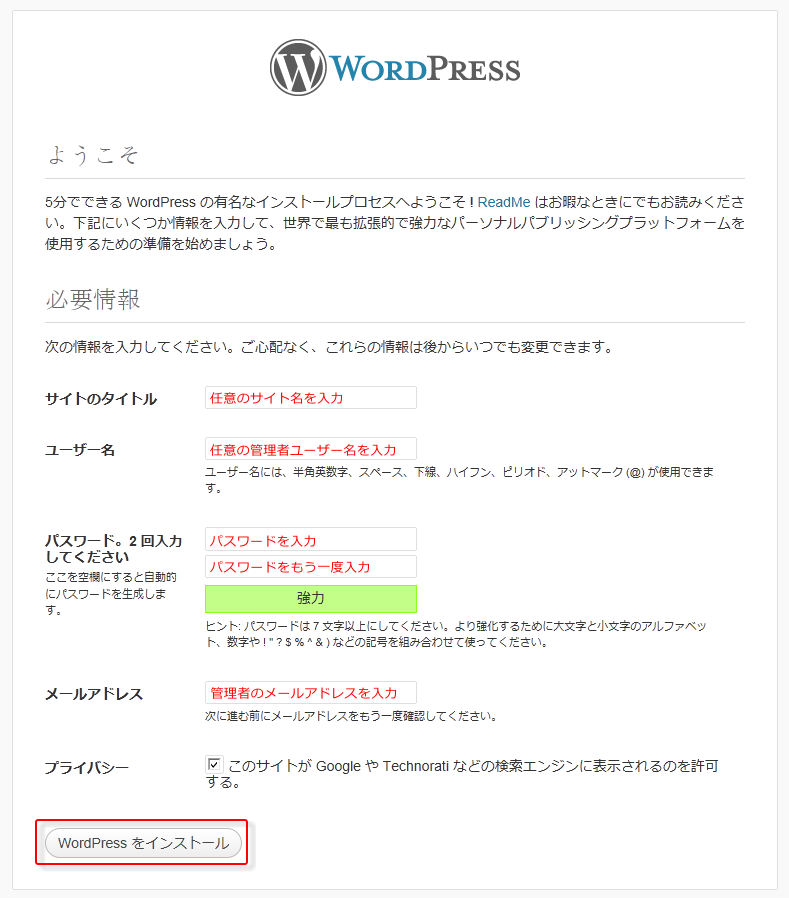
以上を設定し、「WordPressをインストール」をクリックすると、人々をがっかりさせる画面に切り替わり、インストールが完了します。
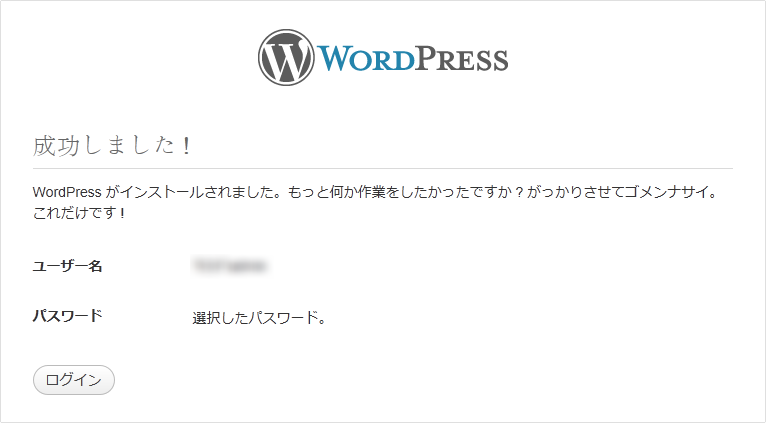
WordPressサイトの実行
そして「ログイン」をクリックし、先ほど指定したWordPressサイトの管理者ユーザー名とパスワードを入力してログインすれば、WordPressの管理画面(ダッシュボード)に入ります。
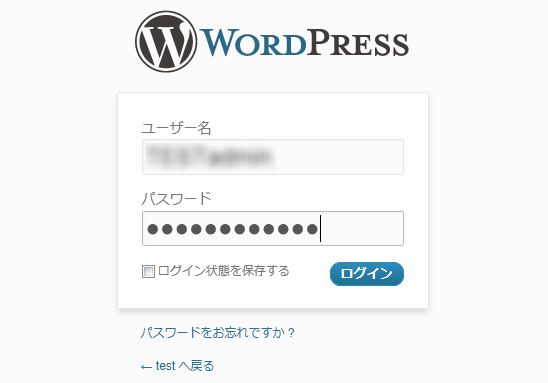
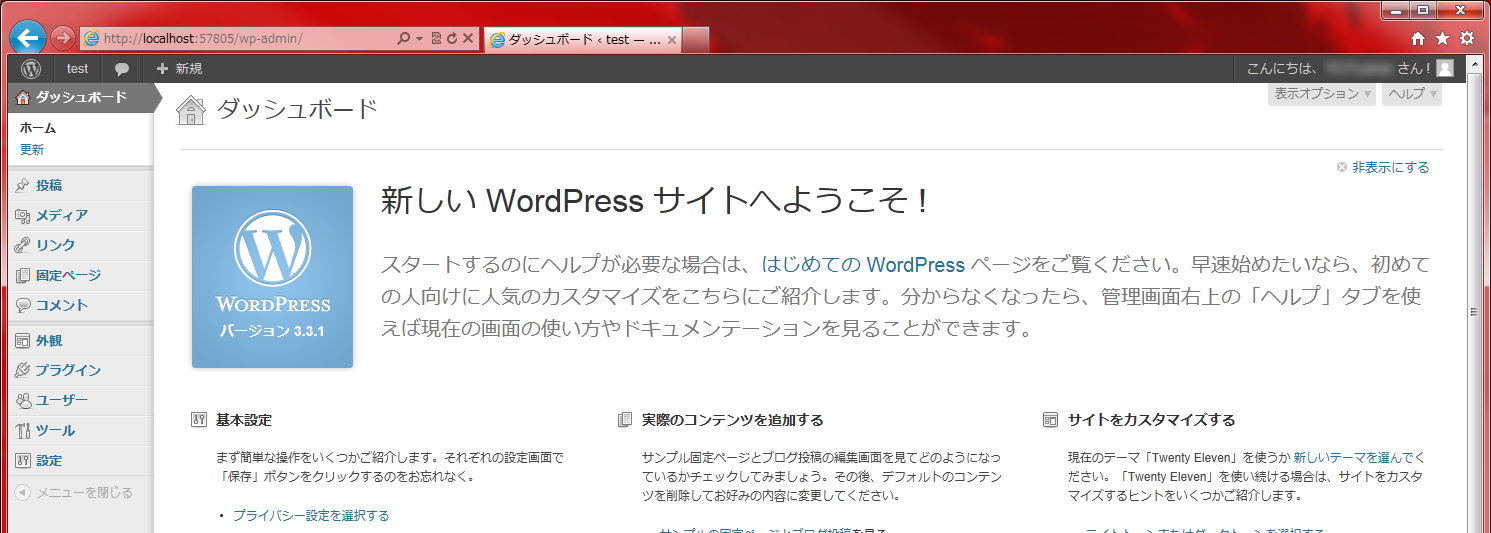
また、この時点でサイトもできあがっているので、ダッシュボード「タイトルバー」の「サイトを表示」をクリックし、確認できます。
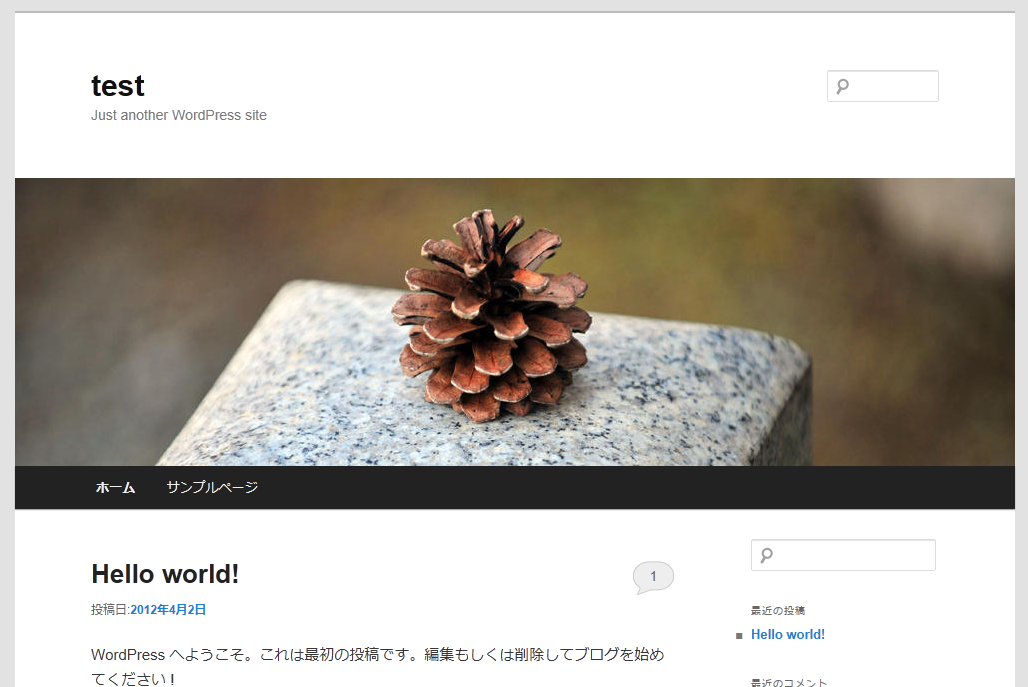
このサイトは、WebMatrixで当該サイトを開いている間だけ、WebサーバーであるIIS Expressが実行され、表示させることができます。
データベースの確認
再びWebMatrixに戻り、作業ウインドウ下段の「データベース」をクリックして、表示を切り替えてみます。
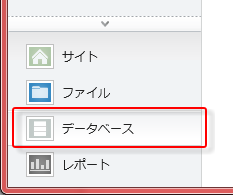
すると、上段のツリーには、WordPressインストール時に指定したデータベースが表示されています。このツリーから「テーブル」を展開すると、「データベース名.wp00_posts」(「wp00_」部分が、先に設定した接頭辞)といった、WordPressを構成するテーブルを確認できます。
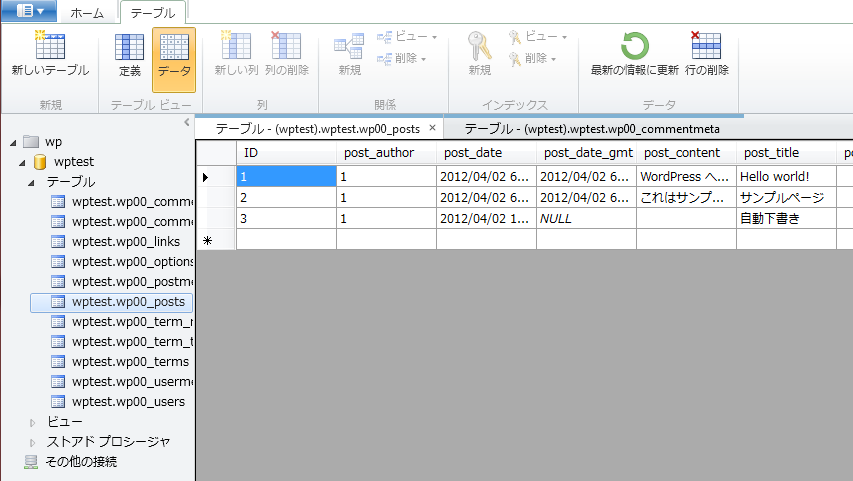
一般的なWordPressサイトの管理で、MySQLデータベースのテーブルを直接操作することはほとんどありませんが、WebMatrixではこのように、MySQLを操作するGUIツールも備えています。
まあ、”素人”がデータベースの中身に手を出すのは危険ですし、その筋の人からは、「コマンドラインでSQL文を使え」と怒られるかもしれないので、覗きはここまでにして「サイト」画面に戻しておきましょう。